So stellen Sie gelöschte Musik vom Mac wieder her
Music is an important medium in the world for everyone. Therefore, Mac users will store their favorite songs on their mac device to listen to and share. In case some of the songs or audio files on your Mac device are accidentally deleted or lost, you can use Mac-Datenwiederherstellung Tool zum einfachen Wiederherstellen der gelöschten Musik vom Mac!
Das beste Mac-Datenwiederherstellungstool ist Bitwar-Datenwiederherstellung für Mac, wo es mehrere Arten der Wiederherstellung von Audioformaten wie MP3, WAV, WMA, MIDI, AAC und andere unterstützt. Lesen Sie also schnell das folgende Tutorial, um mit der Wiederherstellung gelöschter Musik vom Mac zu beginnen!
Inhaltsverzeichnis
Schritte zum Wiederherstellen gelöschter Musik von einem Mac-Gerät
Das erste, was Sie tun müssen, ist zu gehen Bitwarsoft Download-Center um das Mac-Datenwiederherstellungstool herunterzuladen. Nachdem Sie die Installation heruntergeladen haben, starten Sie das Setup und starten Sie das Setup, um die Software zu installieren.
Schritt 1. Partition oder Gerät
Öffnen Sie das Mac-Wiederherstellungstool und wählen Sie das Partition oder Gerät wo die Musik gelöscht wird. Dann drück auf Nächste um mit dem Scan-Modus fortzufahren.

Schritt 2. Scan-Modus
Zuerst können Sie versuchen zu wählen Schneller Scan Modus, aber falls es nicht in der Lage ist, die gelöschte Musik von Ihrem Mac zu scannen, müssen Sie auswählen Tiefen-Scan um nach einem tieferen und effizienten Scan zu suchen.

Schritt 3. Dateityp
Wählen Audiodatei Geben Sie ein, um die gelöschte Musik abzurufen, und klicken Sie auf Nächste um den Scanvorgang durchzuführen.

Schritt 4. Vorschau der Scanergebnisse und Wiederherstellung
Bitte warten Sie geduldig, bis der Scan abgeschlossen ist und das Wiederherstellungstool das Audioergebnis anzeigt. Dann kannst du Vorschau each of the music to check whether the music is not damaged or corrupted and select the required audio file to continue to Genesen.
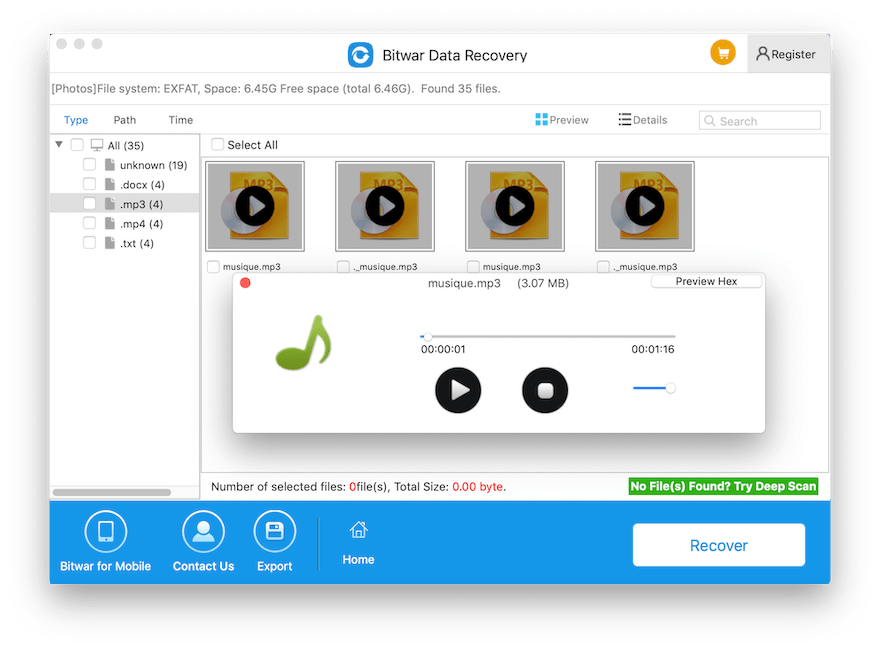
Gelöschte Musik vom Mac wiederherstellen!
It will be very disappointing for any Mac users to lose their favorite songs on their Mac device due to accidental deletion or data format. Therefore in the fire, you can use the Bitwar-Datenwiederherstellung für Mac um die gelöschte Musik einfach vom Mac zurückzubekommen!
Vorheriger Artikel
[BEHOBEN] Lösungen zur Behebung von Windows konnten den Laufwerksfehler nicht reparieren Zusammenfassung: Der folgende Inhalt zeigt Mac-Benutzern, wie Sie mit Hilfe von Bitwar gelöschte Musik vom Mac wiederherstellen können...Nächster Artikel
So setzen Sie das neueste Google Chrome-Symbol für Mac auf das Original zurück Zusammenfassung: Der folgende Inhalt zeigt Mac-Benutzern, wie Sie mit Hilfe von Bitwar gelöschte Musik vom Mac wiederherstellen können...
Über Bitwar-Datenwiederherstellung
3 Schritte, um mehr als 500 Arten von gelöschten, formatierten oder verlorenen Dokumenten, Fotos, Videos, Audios und Archivdateien aus verschiedenen Datenverlustszenarien zurückzubekommen.
Erfahren Sie mehr
